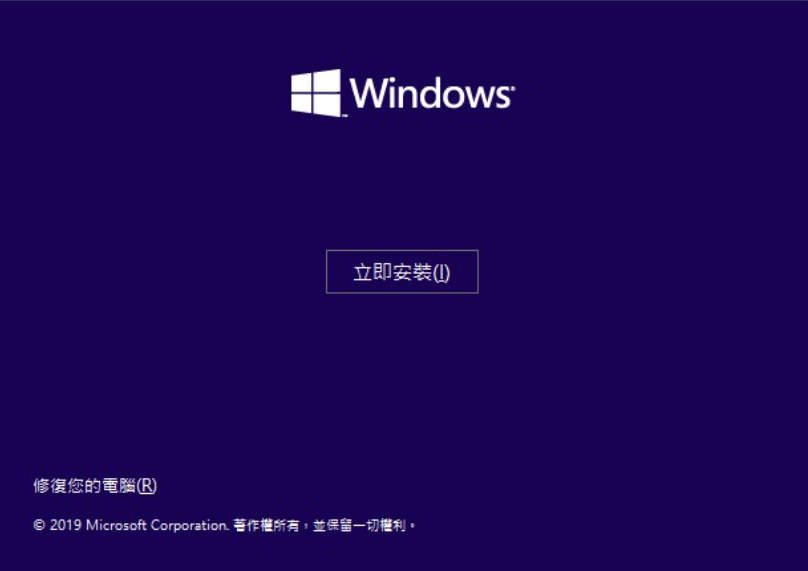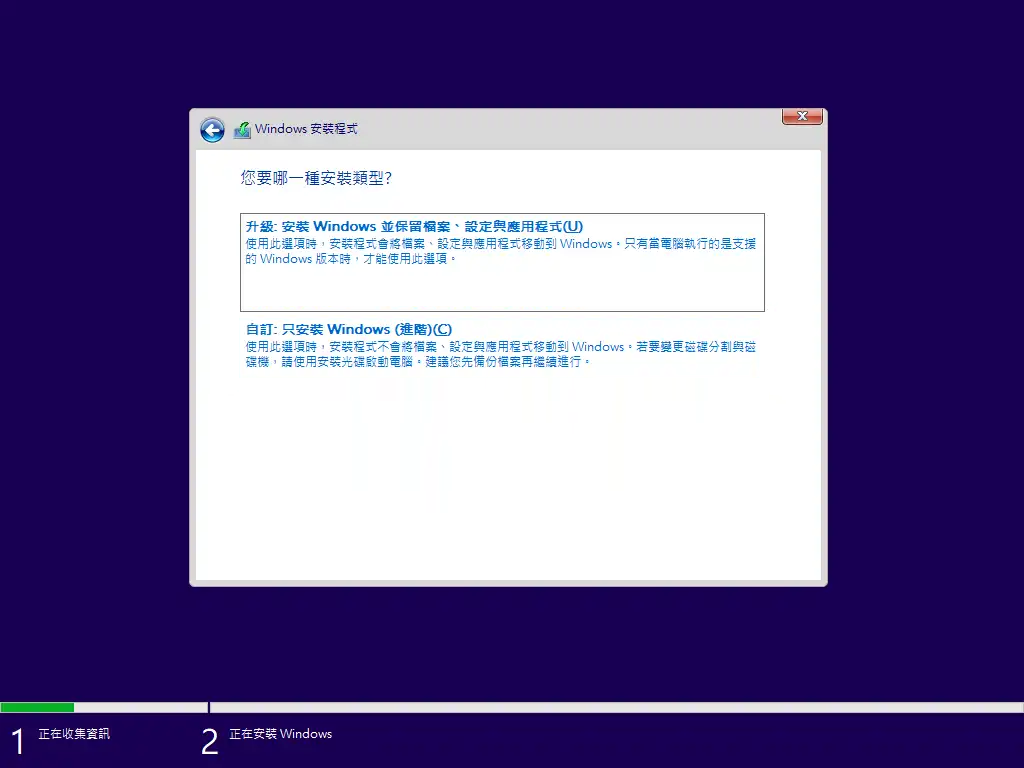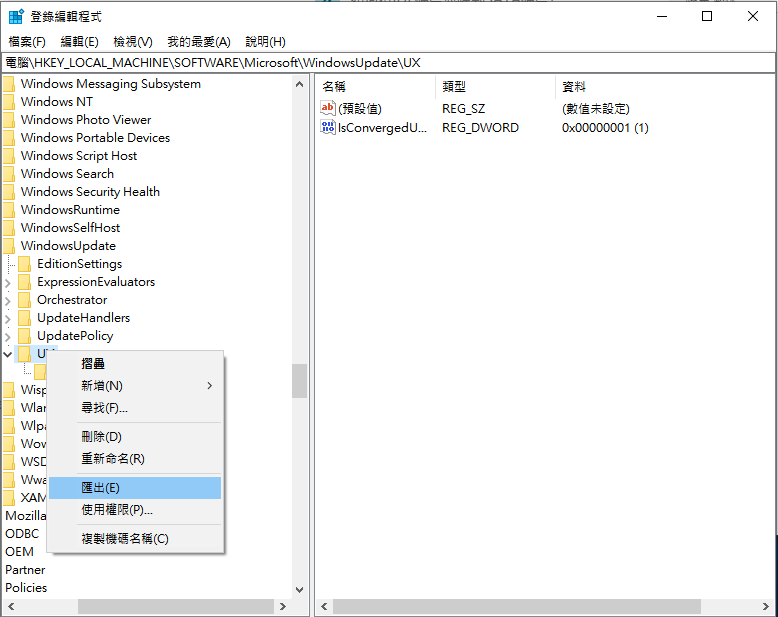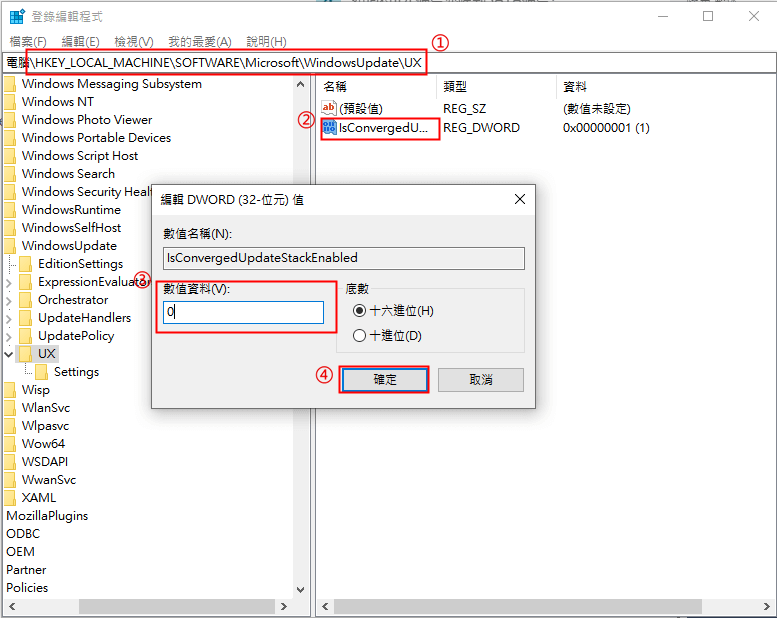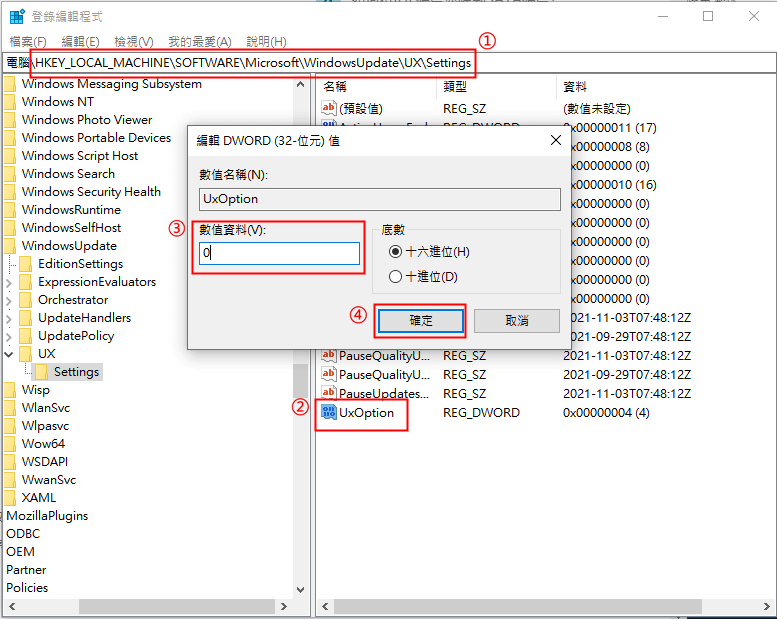當您將您的Windows系統更新至較新版本或在電腦上安裝新程式時,如果過程成功,那麼問題自然就解決了。不幸的是,有時系統卻會提醒您已經取消安裝,您可能會收到訊息:「Windows 無法格式化磁碟 0 上的分割區。準備所選分割區安裝時發生錯誤。錯誤代碼:0x80070057。」

當重新安裝 Windows出現「Windows 無法格式化磁碟 0 上的分割區」錯誤,您需要檢查此故障主要與儲存問題有關,無論是硬碟或SSD。這是Windows 在準備安裝所選分割區時無法格式化分割區。出現錯誤代碼0x80070057的另一個原因是為Windows作業系統保留的分割區損壞。
以下列出了不同Windows版本會出現的不同錯誤訊息:
- Windows無法完成格式化
- 無法格式化所選分割區(Windows 8/10)
- 格式化所選分割區失敗(Windows 7)
修正「Windows 無法格式化磁碟 0 上的分割區」的方法
以下是修復Windows上的錯誤代碼 0x80070057 的所有四種解決方案。
方法 1. 刪除現有分割區並建立新分割區格式化
第一個解決方案方便且直接。您可以刪除所有現有分割區並建立新分割區來重新安裝 Windows 作業系統。
- 再次開啟安裝程式重新安裝Windows。點擊「立即安裝」。

- 點擊我接受授權條款,然後按「下一步」。

- 選擇自訂(進階)只安裝Windows。

- 選擇磁碟 0 分割區 1 後點選「刪除」 。

- 出現提示時,點選「確定」。

- 依次選擇磁碟 0 分割區 2 後點選“刪除” 。並且出現提示時,按一下「確定」。直至刪除完磁碟機。
- 選擇新建。

- 設定磁碟大小,然後按套用。請記住,預設值是磁碟的最大大小。

- 出現提示時,按一下「確定」。

- 選擇磁碟0分割區2後點選格式化。出現提示時,按一下「確定」。

- 完成格式化過程後。若要繼續,請按一下「下一步」執行進一步安裝。

方法 2. 使用Diskpart(命令列工具)格式化分割區
Windows 命令提示字元是解決大多數硬碟問題的可靠的方法。許多普通用戶在嘗試建立 Windows 安裝媒體的第一階段時會猶豫不決。若要格式化磁碟 0 上的系統分割區,必須先建立 Windows 10 或 Windows 7 安裝媒體。接下來,請依照以下步驟操作:
- 點選Shift+F10開啟命令提示字元視窗。
- 鍵入diskpart以使用管理權限開啟 Diskpart 命令提示字元。按順序執行以下命令:
- list disk(它將顯示您電腦上的磁碟清單)
- select disk [n](從上面的清單中選擇您的磁碟)
- clean (清理磁碟)
- create partition primary (建立新分割區)
- select partition 1
- active(使磁碟分割區處於活動狀態)
- format fs=ntfs(執行完整格式化為NTFS 檔案系統)
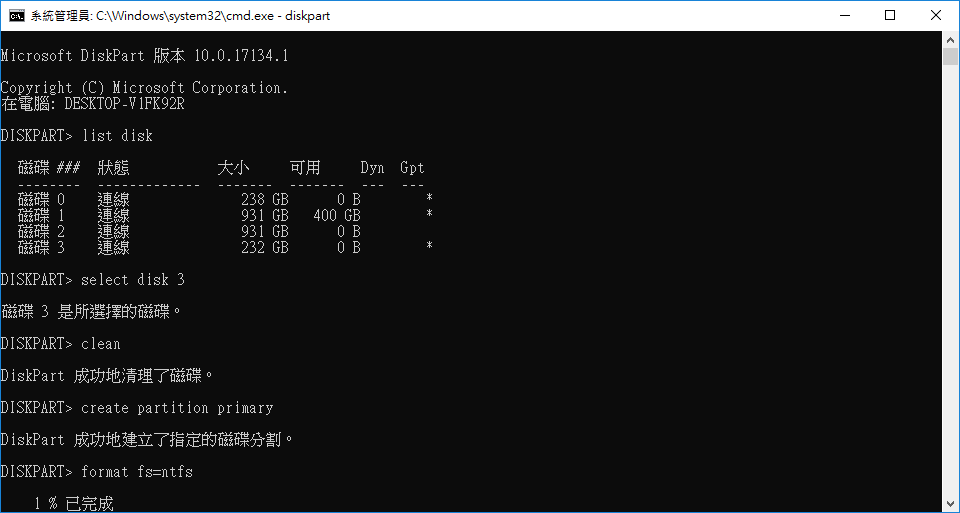
格式化過程完成後,退出命令提示字元,然後您可以重新安裝 Windows 10。
方法 3. 檢查 SATA 電纜或 SATA 連接埠
如果您在桌上型電腦上繼續收到相同的錯誤代碼,則應懷疑您的SATA電纜或 SATA 連接埠可能無法正常運作。請依照以下步驟操作:
- 中斷除要安裝 Windows 的驅動程式之外的所有 SATA 電纜。您只需將 SATA 連接到該磁碟機即可。
- 嘗試再次安裝 Windows。

如果問題仍然存在,請嘗試用新電纜更換 SATA 電纜。
方法 4. 執行系統檔案檢查器
作業系統檔案檢查器是由Microsoft開發的內建實用工具,它的功能是掃描、檢測和修復阻礙Windows安裝的故障或損壞的檔案(檢視更多SFC命令的介紹)。使用該工具的具體操作步驟如下:
- 在Windows系統中,在左下角搜索框內直接搜索「cmd」,選擇「以系統管理員身分執行」打開命令提示字元工具。
- 在打開的命令提示字元視窗裡,輸入命令「SFC /scannow」並按下「Enter」。等待該命令執行完成之後,重新打開Windows更新以檢視是否還會出現錯誤。
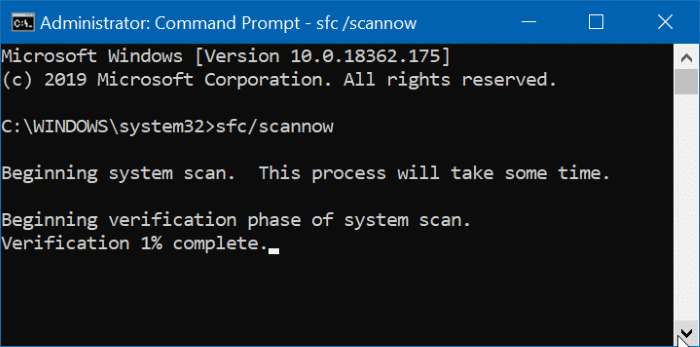
方法 5. 檢查和變更Windows登錄編輯程式
- 同時按下Win鍵+R鍵,以打開執行視窗,然後輸入[regedit]並按下[確定]按鈕。「」
- 之後,請找到下面的兩個位址,先將這兩個位址的註冊表信息匯出以進行備份,右鍵點選後選擇[匯出]即可。
[HKEY_LOCAL_MACHINE\SOFTWARE\Microsoft\WindowsUpdate\UX]
[HKEY_LOCAL_MACHINE\SOFTWARE\Microsoft\WindowsUpdate\UX\Settings]
- 匯出以後,打開[HKEY_LOCAL_MACHINE\SOFTWARE\Microsoft\WindowsUpdate\UX],輕按兩下[IsConvergedUpdateStackEnabled],將數值改為0。

- 再打開[HKEY_LOCAL_MACHINE\SOFTWARE\Microsoft\WindowsUpdate\UX\Settings],輕按兩下[UxOption],將數值改為0。

- 重新啟動作業系統並嘗試更新。
結論
本文提供了5個完整的解決方案,以解決您在 Windows 安裝過程中或遇到磁碟機問題和作業系統損壞時遇到「Windows 無法格式化磁碟 0 上的分割區(錯誤代碼 0x80070057)」的錯誤。您可以使用這些選項來解決上述其他類似問題。
免費下載安裝Bitwar檔案救援軟體: